Anda dapat mencetak pesan email, lampiran, dan kalender di Outlook di web.
-
Pilih pesan yang ingin Anda cetak.
-
Di bagian atas halaman, pilih

-
Pratinjau pesan Anda akan terbuka. Pada bagian atas jendela, pilih Cetak.
-
Dalam kotak dialog Printer , pilih printer yang ingin Anda gunakan, dan pilih Cetak.
Untuk mencetak lampiran email, Anda dapat mengunduh dan menyimpan lampiran ke OneDrive atau komputer lokal, lalu membukanya dengan program yang sesuai. Misalnya, file .doc dapat dibuka dan dicetak dari Word, sedangkan file .pdf dapat dibuka dan dicetak dari Adobe Reader.
-
Buka pesan berisi lampiran yang ingin Anda cetak.
-
Di bawah lampiran, pilih Unduh.
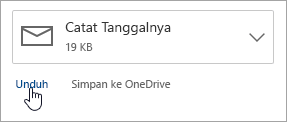
-
Setelah file diunduh, buka menggunakan program yang sesuai, lalu pilih opsi untuk mencetak. Misalnya, buka file .doc di Word, lalu cetak.
Anda dapat mencetak tampilan kalender di Outlook di web.
-
Pilih

-
Pilih tampilan hari, minggu kerja, minggu, atau bulan di bagian atas jendela.
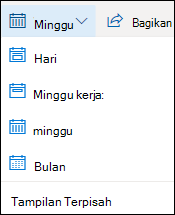
-
Buka tanggal yang ingin Anda cetak.
-
Di bagian atas halaman, pilih cetak.
-
Pratinjau kalender Anda akan terbuka di jendela baru. Anda dapat mengubah kalender yang ingin dicetak, tampilan yang Anda inginkan, dan rentang waktu. Anda juga dapat mengaktifkan atau menonaktifkan kalender mini yang mencetak di bagian atas halaman. Pilih Cetak.
Catatan: Secara default, Semua kalender yang saat ini dipilih akan dicetak. Untuk mencetak kalender tertentu, pilih menu turun bawah di bawah kalender dalam jendela cetak.
-
Setelah memilih pengaturan yang Anda inginkan, pilih cetak.
-
Dalam kotak dialog cetak , pilih opsi yang Anda inginkan, lalu pilih cetak.










